Cómo puedo subir un video a Twitter desde mi PC
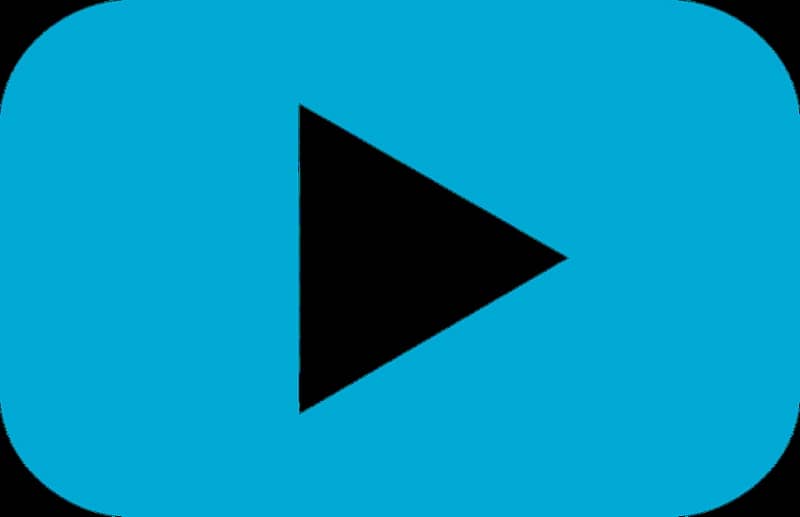
Al principio Twitter era una aplicación en la que únicamente podrías compartir pequeños mensajes y pensamientos de manera textual, pero esto ha ido cambiando con el paso del tiempo. Ahora las imágenes y los vídeos son imprescindibles en la plataforma, por eso te conviene saber cómo puedo subir un video a Twitter desde mi PC.
Efectivamente, al día de hoy los vídeos e imágenes son muy populares dentro de esta plataforma. De hecho, ocupan la mayoría del tiempo que consumen los usuarios de Twitter, es por esto que muchas personas quieren saber cómo subir vídeos a sus cuentas, hoy aprenderás como se hace.
La evolución de Twitter
Twitter es una plataforma con más de una década de antigüedad, fue fundada en el año 2006 y desde aquel entonces muchas cosas han cambiado.
Continuos avances hacen que la página sea completamente diferente a lo que fue en su momento. De cualquier modo dichas actualizaciones se han hecho de tal manera que la esencia de Twitter sigue allí.
Algunos de los principales cambios que ha visto la plataforma, han sido la posibilidad de subir imágenes y posteriormente de compartir vídeos. Esta última opción es muy popular, ya que han sido muchos los vídeos de Twitter que se han hecho virales.
Si deseas unirte a esta tendencia, considera que no solo es posible descargar los videos a tu móvil con Android, sino que también puedes subirlos a Twitter. Lee con atención este tutorial en el que aprenderás hacerlo desde tu ordenador.
Cómo puedo subir un video a Twitter desde mi PC
Con las anteriores versiones de Twitter para PC el proceso para subir vídeos es muy complicado. En cualquier caso en actualizaciones recientes esto se ha hecho mucho más sencillo, por lo cual no requerirás de software extra ni de métodos complejos para subir tus vídeos a la plataforma.
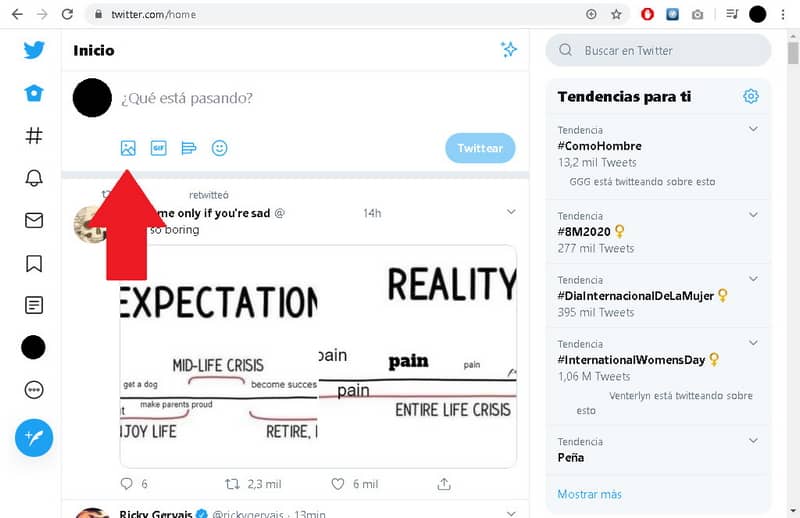
Sigue estos pasos para subir todos tus vídeos a Twitter:
- Lo primero que debes hacer sin dudas es Iniciar sesión en tu cuenta, realiza este procedimiento de manera normal.
- Si te ubicas en la parte superior de tu pantalla, es decir, el espacio destinado para escribir nuestros Tweets, notarás que existen varias opciones para agregar contenido multimedia.
- Entre aquellas opciones encontrarás la de agregar imágenes, que también servirá para agregar vídeos. Se puede reconocer fácilmente este pequeño icono, porque se encuentra en la primera posición.
- Una vez presiones sobre él, aparecerá una pantalla que te pide seleccionar el vídeo que desea subir. Búsqueda dicho vídeo en tu ordenador, presiona sobre él y dar clic en la opción Abrir.
- El vídeo aparecerá en tu Twitter, ahora tan sólo deberás presionar sobre Twittear. Espera el tiempo necesario hasta que el vídeo se suba completamente, tras esto aparecerá entre tus tweets publicados.
Ten en cuenta que este tutorial está pensado para el ordenador, en el caso de que quieras hacerlo en tu móvil, lee esta guía para grabar vídeos en Twitter desde Android, que también es muy fácil de hacer.
Debes considerar...
Los vídeos que subes a Twitter se suben tal cual los tienes almacenados. En otras palabras la plataforma no te permite cambiar nada de los vídeos que publicas, por lo cual debes procurar tenerlos editados correctamente antes de subirlos a la plataforma.
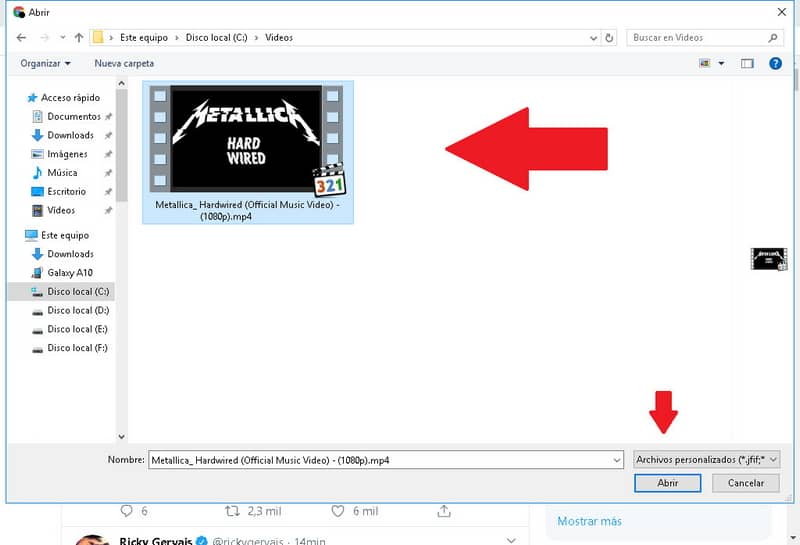
No todos los formatos son compatibles
Otro aspecto que debe tener en cuenta es que muchos formatos no son compatibles con la plataforma web de Twitter. En el caso de que tu vídeo no se suba, posiblemente tengas que convertirlo antes de publicarlo en tu feed.
Por fortuna el proceso de conversión puede hacerse muy fácil, ya que puedes cambiar el formato de un video sin programas gratis y online. Por otra parte si el vídeo está en un formato adecuado, como es el caso de MP4, no deberías tener mayores inconvenientes.
De cualquier modo, lo mejor sería que te informarás sobre los tipos de formatos de vídeos que existen, para que escojas aquel que más te favorezca seleccionar al momento de subirlo a tu red social favorita.